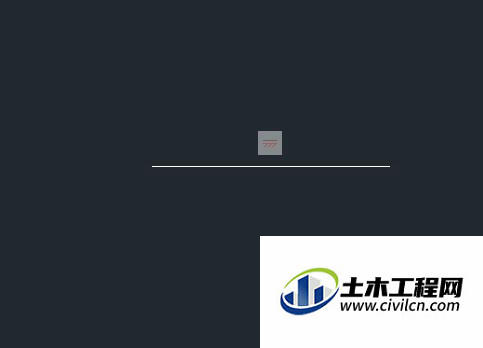CAD是自动计算机辅助设计软件,能够进行二维制图和三维图纸设计,无需懂得编程就能够自动制图,因此非常的多的朋友在学习和使用。在画图的时候,一些图形需要使用到水平约束,那么CAD中如何使用水平约束?这是一个非常方便的功能,下面来告诉大家如何操作吧!
方法/步骤
第1步
在桌面上找到如图所示的AutoCAD2018软件图标,点击打开。
第2步
打开CAD2018绘图软件后,点下左上角的“文件”,找到里面的“新建”。
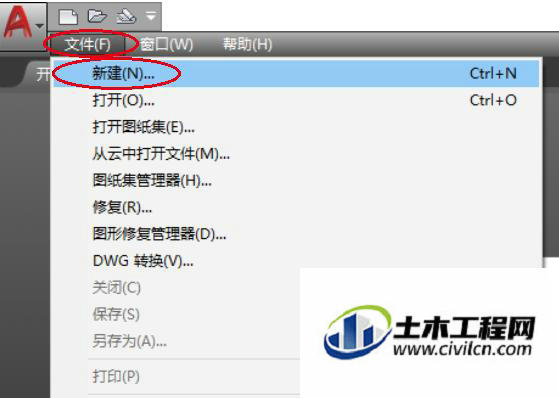
第3步
点“新建”,选择对应的模板,然后新建一个绘图界面。
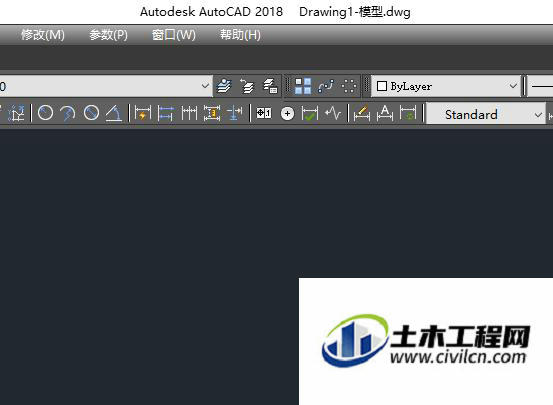
第4步
利用绘图里面的直线命令,或者快捷键l,任意绘制出一条不是水平的直线。

第5步
在标题栏里面找到“参数”,点开依次找到“几何约束”——“水平约束”。
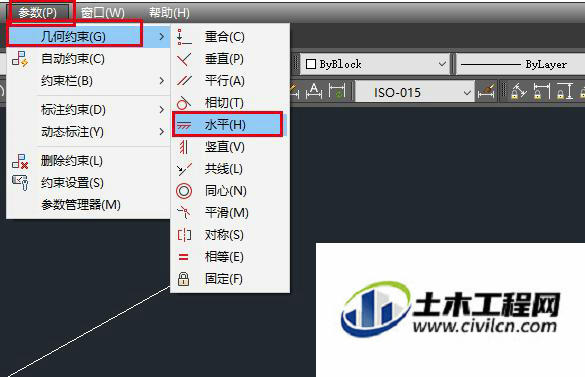
第6步
点“水平约束”命令,这时候提示“选择对象”,这里选择绘制的直线。

第7步
选择直线后,我们发现直线变成水平方向了,如图所示的效果。